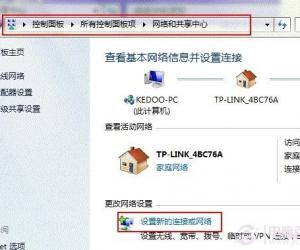win8系统怎么选择性关闭索引服务方法 win8系统索引服务功能如何关闭
发布时间:2017-02-23 13:44:19作者:知识屋
win8系统怎么选择性关闭索引服务方法 win8系统索引服务功能如何关闭。我们在使用电脑的时候,总是会遇到很多的电脑难题。当我们在遇到了需要关闭电脑中的索引服务的时候,我们应该怎么办呢?一起来看看吧。
win8系统中关闭索引服务的方法教程:
1.首先,咱们需要返回到win8系统的传统桌面位置,之后,咱们同时按下键盘上的win+X快捷键打开电脑的快捷菜单,在打开的快捷菜单中,咱们选择进入到控制面板界面中。
2.在打开的控制面板界面中,咱们首先将右上角的查看方式更改为小图标,之后,咱们在窗口中找到索引选项并点击进入。
3.在弹出来的窗口中,咱们直接点击窗口下方的修改按钮,之后,咱们就可以看到一个索引位置的窗口了,咱们直接将更改所选位置窗口中的勾选全部去掉,然后点击确定保存就可以了。
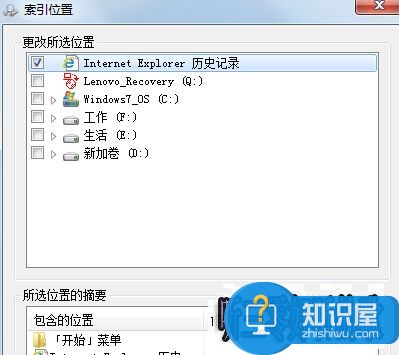
索引功能一直是XP系统中比较实用的工具,但是相比于一些外界的工具,就明显逊色不少,所以我们在删除的过程中既要保证该功能的存在,又要维护电脑的安全性,赶紧是来操作试试吧!
对于我们在遇到了电脑中这样的难题的时候,我们就可以利用到上面给你们介绍的解决方法进行处理,希望能够对你们有所帮助。
知识阅读
软件推荐
更多 >-
1
 一寸照片的尺寸是多少像素?一寸照片规格排版教程
一寸照片的尺寸是多少像素?一寸照片规格排版教程2016-05-30
-
2
新浪秒拍视频怎么下载?秒拍视频下载的方法教程
-
3
监控怎么安装?网络监控摄像头安装图文教程
-
4
电脑待机时间怎么设置 电脑没多久就进入待机状态
-
5
农行网银K宝密码忘了怎么办?农行网银K宝密码忘了的解决方法
-
6
手机淘宝怎么修改评价 手机淘宝修改评价方法
-
7
支付宝钱包、微信和手机QQ红包怎么用?为手机充话费、淘宝购物、买电影票
-
8
不认识的字怎么查,教你怎样查不认识的字
-
9
如何用QQ音乐下载歌到内存卡里面
-
10
2015年度哪款浏览器好用? 2015年上半年浏览器评测排行榜!